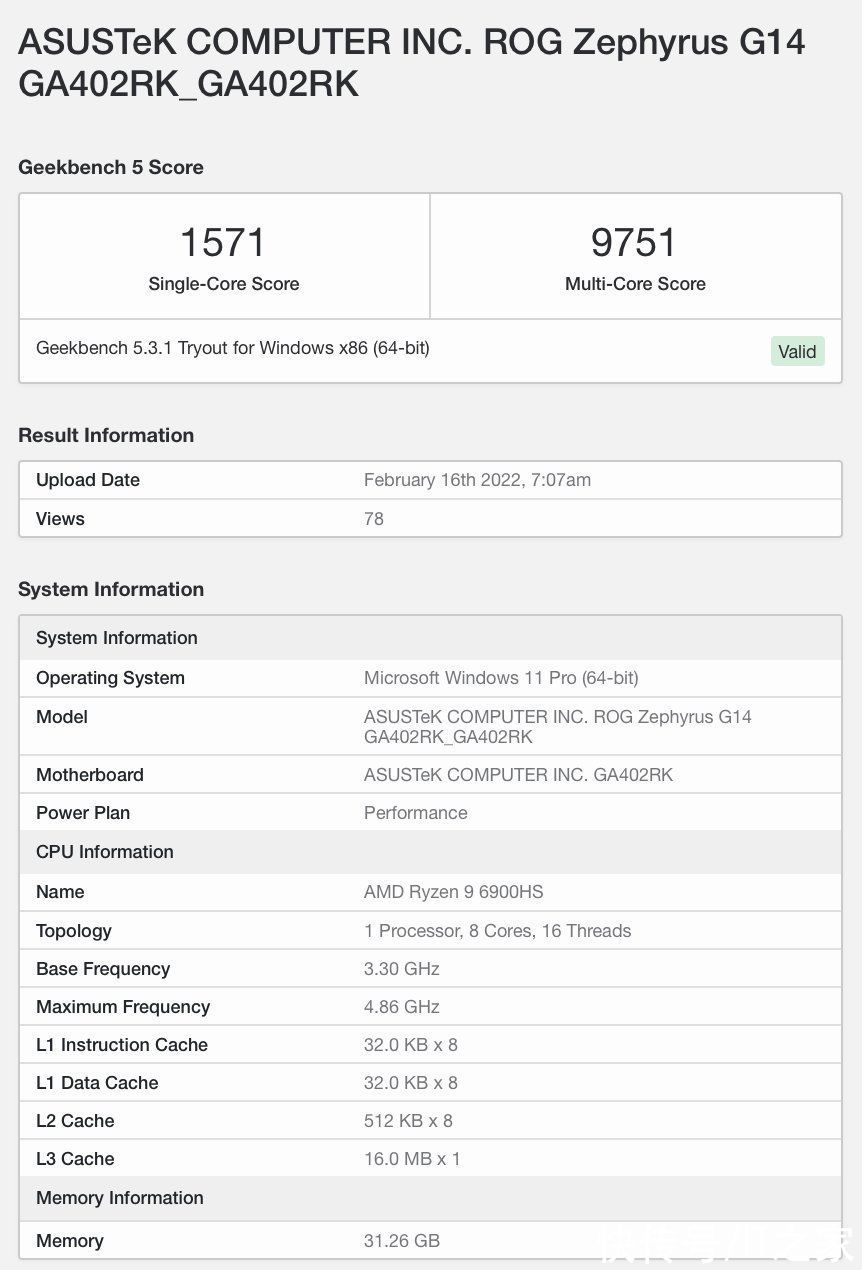一、导读
在现代科技发展的背景下,远程工作和办公渐渐成为一种常态化的趋势 。对于网络管理员来说,将服务器设成允许远程是非常必要的 。本文将从以下几个方面来介绍如何将服务器设成允许远程:开启远程桌面服务、配置防火墙、配置路由器端口转发等 。
二、开启远程桌面服务
允许远程访问服务器的第一步是开启远程桌面服务 。在Windows Server系统中,这个服务被默认关闭 , 需要手动开启 。
1.打开 "控制面板",找到 "管理工具",然后选择 "服务" 选项 。
2.在服务窗口中,查找名为 "远程桌面服务" 的服务项目,右键点击选择 "属性" 。
3.在 "属性" 窗口中,选择 "启动类型" 选项并将其改为 "自动" 。然后点击 "应用" 和 "确定" 。
4.最后,再右键点击选择 "远程桌面服务" 选项,并选择 "启动" 即可开启远程桌面服务 。
三、配置防火墙
开启远程桌面服务之后,我们还需要配置防火墙,确保外部用户能够正常连接服务器 。
1.打开 "控制面板",点击 "系统和安全" 选项 。
2.选择 "Windows Defender 防火墙" 选项,并在左侧菜单中选择 "高级设置" 。
3.在 "入站规则" 中,找到 "远程桌面" 的规则并双击打开它 。
4.在 "常规" 选项卡中,保持默认的配置 。
5.在 "范围" 选项卡中,将 "允许连接" 的选项改为 "任何IP地址" 。
6.最后,点击 "确定" 完成设置 。
【如何开启远程访问服务器功能? 怎么将服务器设成允许远程】四、配置路由器端口转发
如果我们的服务器位于私有网络中,那么我们需要进行路由器端口转发的配置 , 以便外部用户可以访问我们的服务器 。
1.打开路由器控制台,在 "端口转发" 或 "虚拟服务器" 选项中添加一条新的规则 。
2.根据服务器的需求,选择TCP或UDP协议,并输入服务器的IP地址和端口号 。
3.保存设置后,重新启动路由器 。
五、总结
本文介绍了开启远程桌面服务、配置防火墙和配置路由器端口转发三种允许远程服务器访问的方法 。只有允许远程访问 , 才能够在不同地点访问服务器资源,这样更加方便工作和生活 。同时,在进行这些操作时,要注意安全问题,确保服务器不会遭到外界的攻击和侵犯 。
推荐阅读
- redis 哨兵模式配置 redis哨兵教程
- 如何在移动设备上畅玩电信服务器? 移动怎么玩电信服务器
- 服务器硬盘可以直接拔掉吗 服务器硬盘一般再怎么处理
- 如何将服务器设置为只有服主可进入? 怎么将服务器设置为仅服主
- redis入侵sshkey挖矿 redis的挖矿漏洞
- 一图看懂印花税调整后A股表现 一图看懂redis
- 如何在移动设备上使用电信代理服务器? 移动怎么用电信代理服务器
- 浪潮服务器怎么调试 浪潮服务器cpu怎么设置